Как разблокировать лист без пароля?
Если лист или электронная таблица защищены, вы можете снять с них защиту, применив к ним пароль. В этом уроке мы узнаем, как снять защиту с листа, а также научимся использовать VBA, если вы не помните пароль для разблокировки листа.
Снимите защиту или разблокируйте лист с помощью пароля
- Сначала щелкните правой кнопкой мыши вкладку «Лист».
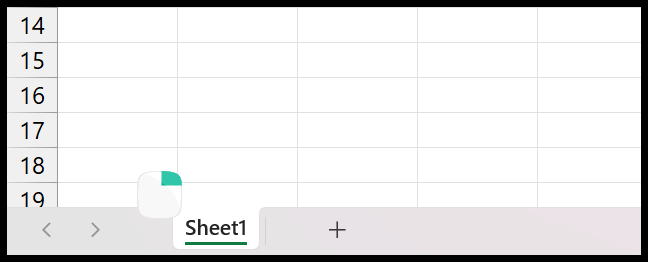
- После этого нажмите кнопку «Снять защиту листа».
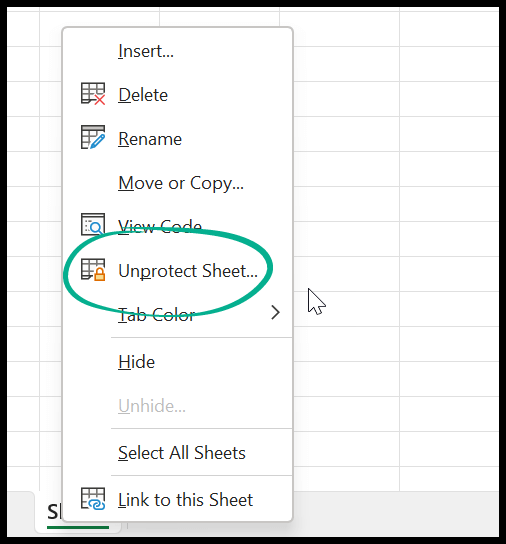
- Теперь введите пароль в строке ввода.
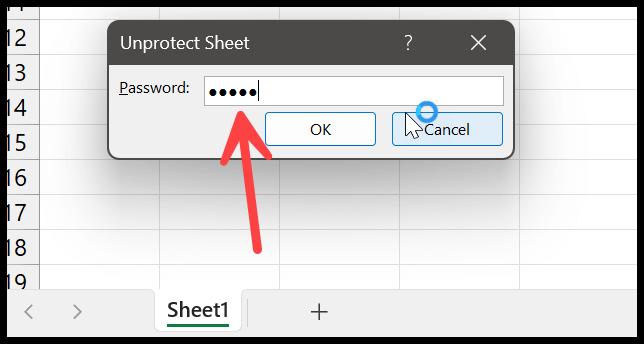
- В конце нажмите ОК, чтобы снять защиту с листа.
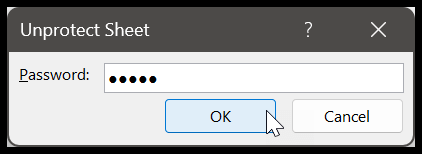
Вам необходимо выполнить следующие простые шаги, чтобы снять защиту с листа или электронной таблицы. Но если у вас нет пароля, вы его забудете. В этом случае необходимо использовать другой метод.
Разблокировать лист без пароля
Как я уже сказал, для этого вам нужно использовать код VBA. Ниже приведен код, который вам нужно использовать.
Sub unlock_sheet_without_password() 'Add the code Visual Basic Editor and Run it. Dim i As Integer, j As Integer, k As Integer Dim l As Integer, m As Integer, n As Integer Dim i1 As Integer, i2 As Integer, i3 As Integer Dim i4 As Integer, i5 As Integer, i6 As Integer On Error Resume Next For i = 65 To 66: For j = 65 To 66: For k = 65 To 66 For l = 65 To 66: For m = 65 To 66: For i1 = 65 To 66 For i2 = 65 To 66: For i3 = 65 To 66: For i4 = 65 To 66 For i5 = 65 To 66: For i6 = 65 To 66: For n = 32 To 126 ActiveSheet.Unprotect Chr(i) & Chr(j) & Chr(k) & _ Chr(l) & Chr(m) & Chr(i1) & Chr(i2) & Chr(i3) & _ Chr(i4) & Chr(i5) & Chr(i6) & Chr(n) If ActiveSheet.ProtectContents = False Then MsgBox "One usable password is " & Chr(i) & Chr(j) & _ Chr(k) & Chr(l) & Chr(m) & Chr(i1) & Chr(i2) & _ Chr(i3) & Chr(i4) & Chr(i5) & Chr(i6) & Chr(n) Exit Sub End If Next : Next : Next : Next : Next : Next Next : Next : Next : Next : Next : Next End SubПримечание . Прежде чем использовать этот код, сохраните резервную копию файла. Иногда требуется время, чтобы запустить и взломать пароль.
- Перейдите на вкладку «Разработчик» и нажмите «Visual Basic» . А если у вас нет вкладки разработчика, ее нужно сначала включить .
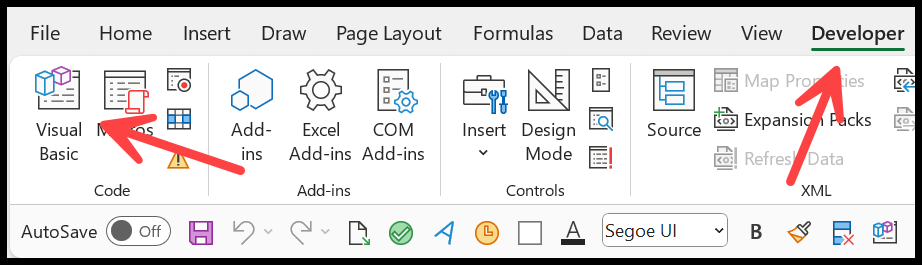
- В правой части окна нажмите на название листа и вставьте оттуда новый модуль .
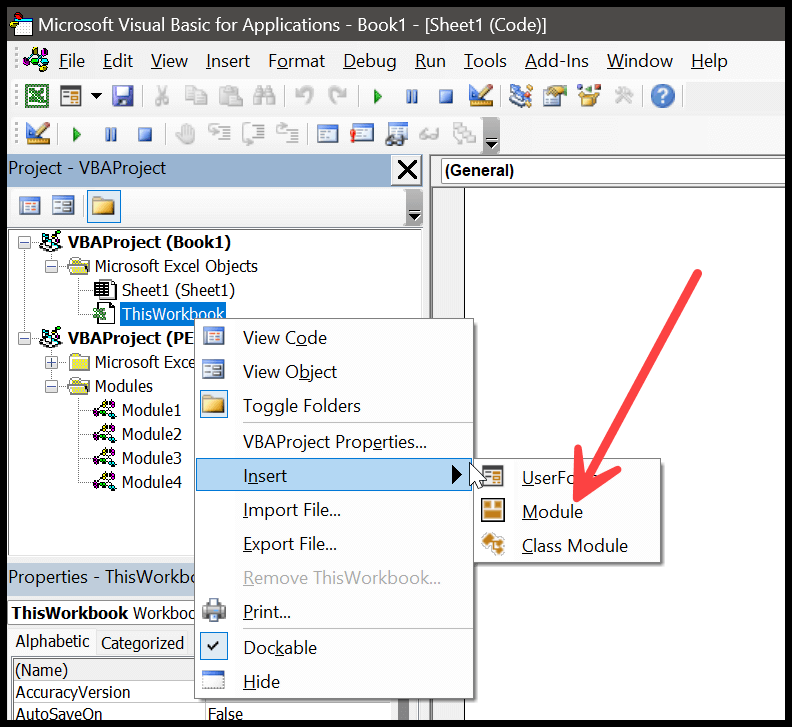
- Окно кода находится в правой части окна. Вставьте туда код.
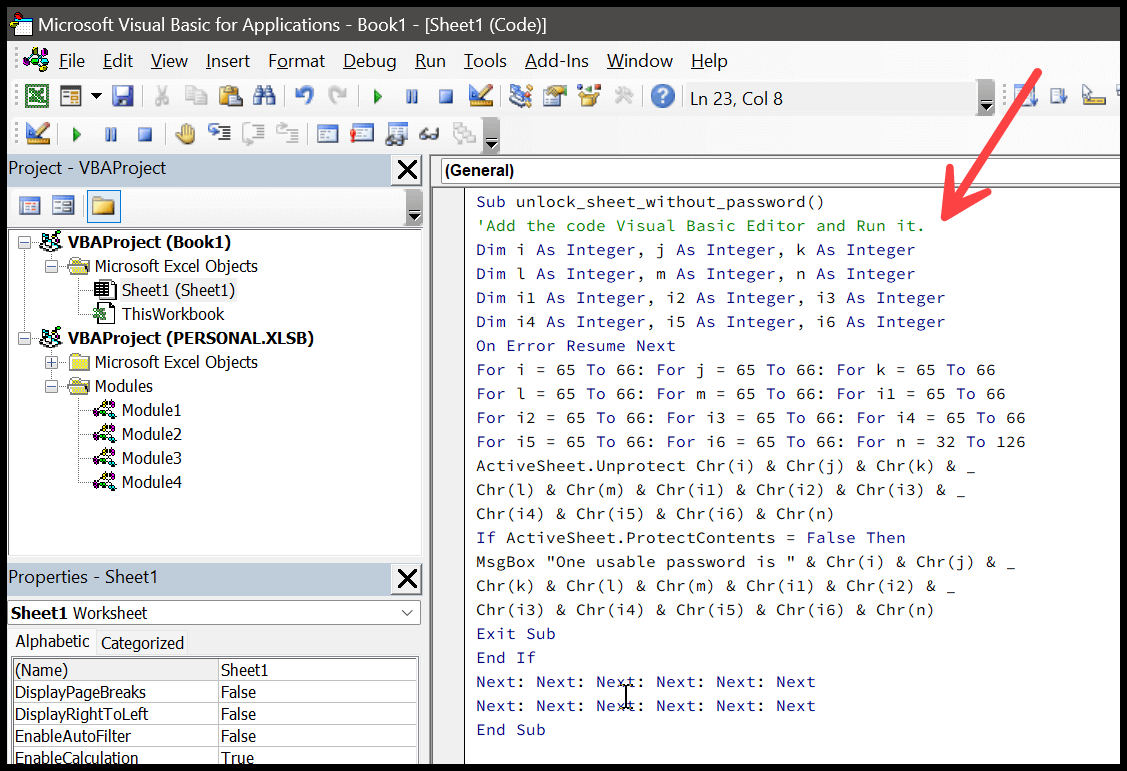
- После этого нажмите кнопку «Выполнить», чтобы запустить код.
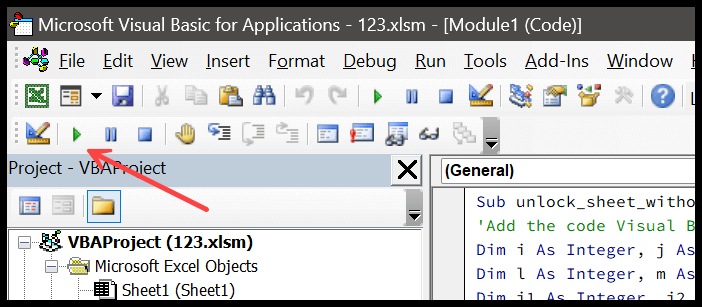
- В конечном итоге, когда вы запускаете код, в окне сообщения отображается взломанный пароль, который вы можете использовать, чтобы снять защиту листа.
Вынос
- Прежде чем использовать этот код, сохраните резервную копию файла. Если вы запустите этот код, Excel может выйти из строя.
- Если вы используете Excel 365 или любую версию между 2013 и 2021 годами, вам необходимо сначала сохранить файл в формате XLS, и как только вы нарушите
- Это работает только для одного листа за раз. Если у вас несколько листов, вам придется запустить код столько раз.